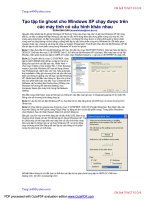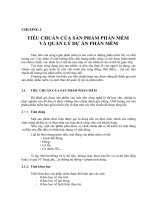Khôi phục mã kích hoạt của Windows hoặc phần mềm khác trong máy tính docx
Bạn đang xem bản rút gọn của tài liệu. Xem và tải ngay bản đầy đủ của tài liệu tại đây (253.59 KB, 5 trang )
Khôi phục mã kích hoạt của Windows hoặc phần mềm khác trong máy tính
Mã kích hoạt bản quyền phần mềm là 1 trong những thành phần quan trọng nhất trong
máy tính nói chung và hệ điều hành, ứng dụng hỗ trợ nói riêng. Nhưng trên thực tế thì
có rất ít người sao lưu những thông tin này. Vậy khi máy tính của bạn gặp vấn đề thì sẽ
phải xử lý như thế nào? Trong bài viết dưới đây, chúng tôi sẽ hướng dẫn các bạn một số
thao tác cơ bản để sao lưu toàn bộ mã kích hoạt, key bản quyền của những phần mềm trong
máy tính đề phòng trường hợp rủi ro xảy ra.
Copy những file cần thiết:
Trong trường hợp hệ thống của bạn gặp vấn đề, bước đầu tiên cần làm là rút ổ cứng ra và cắm
vào máy tính khác đang hoạt động bình thường bằng một số thiết bị hỗ trợ như box cắm
ngoài, cổng kết nối SATA qua USB
Nếu sử dụng phương pháp trên không có hiệu quả, thì các bạn hãy thử dùng UNetbootin để
tạo USB boot Linux, áp dụng bằng bất cứ thành phần Distribution nào của Linux vì chúng ta
chỉ cần copy một vài thư mục và file cần thiết từ ổ cứng cũ:
Còn nếu bạn đang dùng Linux, hãy khởi động máy tính với ổ cứng gặp ván đề đó, và copy
thư mục sau vào ổ USB hoặc bất cứ thiết bị lưu trữ nào khác:
C:\Windows\System32\config
Dung lượng tổng của thư mục này chỉ khoảng 140 MB.
Sử dụng ProduKey để khôi phục mã kích hoạt:
Đây là 1 tiện ích nhỏ có khả năng khôi phục bất cứ thông tin nào có liên quan đến key bản
quyền, mã kích hoạt của Windows cũng như các phần mềm khác trong thư mục
C:\Windows\System32\config.
Giao diện chính của chương trình:
Để bắt đầu quá trình khôi phục từ hệ điều hành Windows bất kỳ, các bạn chọn File > Select
Source:
Cửa sổ tiếp theo hiển thị, chúng ta chọn tiếp load the product keys from external Windows
directory và trỏ đường dẫn tới thư mục config đã copy từ bước trên.
Lưu ý rằng nếu bạn tiến hành áp dụng bước này bằng Live USB Disk thì hãy tạo thư mục
Windows và System32 bằng cách thủ công, sau đó mới copy thư mục config thì chương
trình mới “đọc” được key. Còn với ổ USB hoặc bất cứ thiết bị lưu trữ cắm ngoài nào khác thì
chọn phần load the product keys of external Windows installations from all disks
currently plugged to your computer:
ProduKey sẽ hiển thị tất cả các key tìm được theo danh sách:
Và để đảm bảo an toàn cho những thông tin này, hãy lưu toàn bộ thành file text để dễ dàng
lưu trữ:
Một vài điểm lưu ý khi sử dụng ProduKey:
- Khi chạy file produkey.exe thì một số chương trình bảo mật sẽ cảnh báo rằng đây là phần
mềm nguy hiểm và ngăn chặn hoạt động.
- Dựa theo ý kiến phản hồi của người sử dụng, đối với vài phiên bản Windows 7 hoặc 2008,
ProduKey sẽ hiển thị BBBBB-BBBBB-BBBBB-BBBBB-BBBBB thay vì mã key của
chương trình.
- Nếu máy tính của bạn đã được cài đặt sẵn hệ điều hành, mã kích hoạt hiển thị trong
ProduKey sẽ có thể khác đối với mã trên đĩa cài Windows. Vấn đề này chủ yếu xảy ra với
dòng máy tính đồng bộ của Dell.
- Key kích hoạt của Visual Studio .NET hiển thị trong Registry lại là của ứng dụng nào đó
trong Office XP.
- Đối với một số phiên bản Office cũ (cụ thể là Office 2000 và trước đó) thì giá trị Product
Key sẽ không hiển thị.
Chúc các bạn thành công!